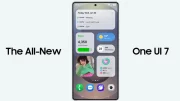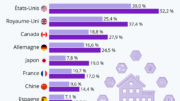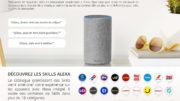| La caméra est installée mais de façon filaire. Pour fixer les autres options, il faudra attendre une connexion à l’interface via votre navigateur préféré sur le port précisé lors de l’installation (attention, le port conseillé 8080 est un port souvent utilisé par l’interface du routeur ce qui pourrait poser des désagréments lors d’une utilisation à distance, je conseille donc l’utilisation d’un autre port comme le 8081 par exemple).
Petite note au passage, pour la connexion à l’interface web, Internet Explorer est à éviter si vous ne voulez pas vous confronter à l’installation d’un ActiveX non signé en gardant des paramètres de « sécurité » suffisamment élevés. La solution de facilité : choisir un autre navigateur. Première connexion à l’interface web : pas mal, ça parait complet… direction l’interface de connexion sans fil, paramétrage, redémarrage de la caméra, et voilà, la caméra ne tient plus qu’à un fil (secteur) pour la transmission d’images. Lors de l’installation, vous avez la possibilité de fixer les options de DNS dynamique si vous ne pouvez le faire par un routeur et que vous avez une connexion directe à Internet sur la caméra, vous pouvez même introduire les options de connexion via l’interface web de la caméra. Cette option n’a pas été testée étant donné notre configuration (modem+routeur+caméra) et l’absence de compte sur un serveur dynamique DNS.
Test / Utilisation.Matériel utilisé.Les tests ont été effectués au travers d’une ligne haut débit (débit réel en upload de 0.93Mbps), un routeur Netgear WNDR3700 (normes wifi a, b, g et n) et un ordinateur distant ou local selon les cas. Mesures.Que ce soit localement ou à distance, l’image proposée dans les deux résolutions (640*480 ou 320*240) est fluide, même via Internet. En écartant la caméra du routeur à l’endroit le plus écarté du routeur dans la maison (12m et 4 murs), l’image est toujours aussi fluide et le pilotage de la caméra également alors que l’ordinateur portable et le smartphone peinent à trouver le Wi-Fi. Ceci est sans doute dû à l’antenne externe de la caméra permettant une réception optimale. A noter quand même dans ce cas que l’interface administrateur devient plus lente que lorsque la caméra est plus proche du routeur. Utilisation.Dans un premier temps, et à la première connexion à l’interface web de la caméra ma première réaction a été : « Quelle piètre qualité d’image !!! ». Ne jamais se fier à la première impression… Même si dans le manuel on ne trouve pas de fonctionnalité de netteté, cette fonction est mécanique sur la webcam même (j’avais à tord, cherché une manipulation software à effectuer). Bon, l’image n’est pas exceptionnelle, mais s’il faut faire passer la vidéo en upload, il ne faut pas non plus s’attendre à une qualité hors du commun et une image sans saccade. Dans un deuxième temps, je m’intéresse au manuel pour voir les différentes fonctionnalités de cette caméra. Et là, c’est la déception. Dans les 75 pages du manuel, seules 6 pages sont réservées à l’utilisation de la webcam et je n’ai pas la même interface. Le temps que la pièce tombe, lorsque je prends le mode « Internet Explorer » et que j’installe l’activeX (ajout du site dans la zone de confiance, modification de la sécurité pour accepter les activeX non signés), j’ai enfin le même menu que dans l’aide :
|